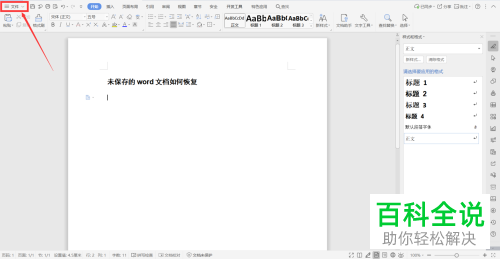拔掉USB外接键盘后笔记本键盘打不出字打出的部分是数字
1. 检查输入法设置,确保没有错误的语言或输入法被选中。
2. 检查键盘布局设置,确认是否选择了适合当前语言的键盘布局。
3. 尝试重启电脑,有时候简单的重启可以解决一些临时性的问题。
如果以上方法都不能解决问题,可能需要进一步检查系统的硬件设置或联系技术支持。
前几天小编的笔记本电脑出现了这样一个故障:笔记本键盘打不出字。因为笔记本买来的时候为了操作习惯就连接了一个USB外接键盘,突然拔掉之后,发现笔记本键盘打不出字了,打出来有部分是数字。于是马上用连上外接键盘到网上找原因和解决办法,下面跟大家分享下心得。笔记本键盘打不出字的原因和解决方法都有哪些呢?

笔记本键盘打不出字主要有四种原因,下面小编把四种情况的现象、具体原因和相应解决办法跟大家介绍下:
第一种情况:笔记本键盘失灵
有的时候,我们按下键盘,会出现好多乱七八糟的的字母或数字。那可能是其中有一个键被按下去了,没弹上来的原因。我们也可以尝试通过重新启动电脑的办法来排除键盘失灵原因是否是软件或者系统问题,如果重新启动后键盘输入依旧有问题,可以初步判断是键盘本身的问题,就不是失灵了。

解决方法1:尝试更改键盘驱动
通过修改笔记本键盘的驱动。单击“我的电脑”-选择“设备管理器”找到“键盘”选项,通常情况下默认的键盘驱动是“标准101/102键或Microsoft自然PS/2键盘”。右击键盘驱动,再选择“更新驱动程序”选项,会出现硬件更新向导,选择“从列表或指定位置安装(高级)”,单击“下一步”,选择“不要搜索,自己选择要安装的驱动程序”。在点击“下一步”进入“选择要为此硬件安装的设备驱动程序”页去掉复选框“显示兼容硬件”前的小勾。在“标准键盘型号”栏中选择“Japanese PS/2 Keyboard (106/109 Key)”,单击“下一步”,弹出“更新驱动程序警告”,选择“是”。“确认设备安装”窗口继续点“是”即可完成硬件的更新向导操作。然后重启计算机。
解决方法2:修改注册表
点击“开始”-“运行”(可以直接使用Win+R组合快捷键),键入“regedit”,打开注册表,在弹出的注册表编辑器上找到“HKEY_LOCAL_MACHINESYSTEMControlSet001ControlKeyboard Layouts”仔细检查会发现以“0804”结尾的都是简体中文输入法。打开“E00E0804”,可以看到右侧子项里有“Layout File”子项,双击打开该项,将“数值数据”中的“kbdus.dll”改为“kbdjpn.dll”,“确定”即可。我们可以将所有的以“0804”结尾的子项中“Layout File”全部改为“kbdjpn.dll”,具体就根据自己常用的输入法进行选择了。然后重启计算机。
第二种情况:通过拼音输入法,部分字母打出来的是数字,导致笔记本键盘打不出字
笔记本键盘在设计上和台式机键盘不同,许多人突然用起来的时候会不习惯。
解决方法1:Fn+NUMLOCK切换法
我们先按住“Fn键”(Fn键一般在键盘的左下角),再按“Num Lk”(Num Lk一般在右上角,当然不同的笔记本所在位置有所不同),我们可以按这二个组合键进行字母变数字,这也是最常用的方法。
解决方法2:屏幕键盘切换法
上面的解决办法1的情况是你的笔记本不能进行字母变数字切换,出现这种情况一是你的键盘按键有问题,二是软件兼容性的问题,这时我们就得通过另一种方法来进行笔记本键盘字母变数字,具体方法步骤如下:
点击“开始”菜单,然后选择“程序”,然后选择“附件”,再选“择辅助工具”,找到“屏幕键盘”,进入屏幕键盘设置,在屏幕键盘的小键盘区有一个“NLK键”,点击这个键就以以了,这样就实现了笔记本键盘字母变数字的切换了。

第三种情况:输入法的问题
由于windows系统自带的输入法输入效率低,现在很多人基本都不用自带的了。用户将各种输入法下载后安装在电脑里面,或者是安装了其他别的软件造成相互之间的冲突,最后导致系统不稳定、输入法崩溃的现象时有发生。比如安装了搜狗,又安装了搜搜等相同功能的输入法而导致键盘输入反应迟钝。
解决方法:利用鼠标右键点击桌面右下角的输入法,然后在弹出的菜单中选择设置选项,在弹出的界面中,我们选择不需要的输入法,然后点击删除即可。
笔记本键盘打不出字的原因和解决方法的内容就跟大家分享到这儿了,如果下次再出现这种故障,大家不要急,可以先找到问题出现的原因,再找到解决方法,然后再对症下药就可以了。